Príležitosti, nastavenie a používanie kalendára Google

- 4839
- 60
- Oleg Krajči
Google je jedným z najväčších vývojárov IT, ktorý ponúka obrovský sortiment svojich vlastných výrobkov. Hlavnou úlohou je zjednodušiť život používateľom, riešiť každodenné problémy a rozšíriť existujúce príležitosti.

Mnoho podceňuje takúto službu, ako je kalendár Google. Aj keď v skutočnosti je to veľmi užitočný nástroj, ktorý môže svojim používateľom poskytnúť veľa. Jedinou otázkou je, ako sa naučiť, ako ho správne používať.
Nie je tu nič komplikované. Môžete usporiadať svoj vlastný kalendár Google v počítači s OS Windows a nielen ho synchronizovať s mobilným gadgetom.
Služobné príležitosti
Nestačí len priniesť Google kalendár na pracovnú plochu počítača alebo telefónu. Jeho funkcie a schopnosti by sa mali porozumieť podrobnejšie.
Je chybou predpokladať, že spoločnosť Google Kalendár je možné nainštalovať iba do počítača, pretože milióny používateľov ho aktívne používajú na mobilných zariadeniach. Či už ide o tablet alebo smartfón.
Kalendár Google je umiestnený ako plánovač rôznych úloh. Tu môžete vytvoriť špeciálne karty, tj úlohy, ktoré sú dokončené v určitých dňoch, podľa individuálneho rozvrhu používateľa. Užívateľ sa dozvie o všetkých úlohách, ktoré sa blížia k upozorneniam e -mail. Neplnené a nie zvlášť naliehavé úlohy sa ľahko tolerujú.

Kalendár je veľmi univerzálny, čo vám umožňuje zorganizovať svoj každodenný život pomocou pomoci pri plánovaní firmy, celej spoločnosti, ktorá obsahuje veľké množstvo zamestnancov, a preto používatelia služby od spoločnosti Google.
Funkčné schopnosti spoločnosti Google Kalendár obsahuje niekoľko hlavných bodov:
- List úloh. Má robiť list. Toto je zoznam úloh pre domácnosť, ktoré je potrebné vykonávať každý deň. Napríklad tu sú predstavené nákupné výlety, návšteva lekára, kontrola pošty, čistenie atď.
- Plánu. Skutočné pre používateľov, ktorí majú svoju vlastnú aktívnu stránku v sociálnych sieťach, blog, kanál na hosťovaní videa. Kalendár Google pomôže distribuovať svoj čas, stanoviť dátumy nových problémov, vysielaní a publikácií.
- Úlohy pre zamestnancov. Ďalšia užitočná funkcia, ktorá vám umožní vytvoriť niekoľko rôznych kalendárov, na ktorých budú úlohy maľované pre každého zo zamestnancov počas týždňa, mesiaca a ešte dlhšieho obdobia. Zamestnanci tu môžu vykonať vlastné úpravy, monitorovať vykonávanie, stanovenie známok o dokončení úloh atď. Takéto kalendáre sa často používajú na organizovanie spoločných prác na jednom projekte.
- Stretnutia. Rozvrh všetkých plánovaných stretnutí, ktoré sú dôležité, aby ste si nevynechali.
- Lekcie. Používa sa pre učiteľov, učiteľov, ako aj pre tých, ktorí sa zaoberajú doučovaním. Nemôžete si ujsť tak určite, kedy a s kým je lekcia naplánovaná.
- Diania. Skutočný nástroj, aby nezabudol na narodeniny, stretnutie, nejakú dôležitú udalosť.
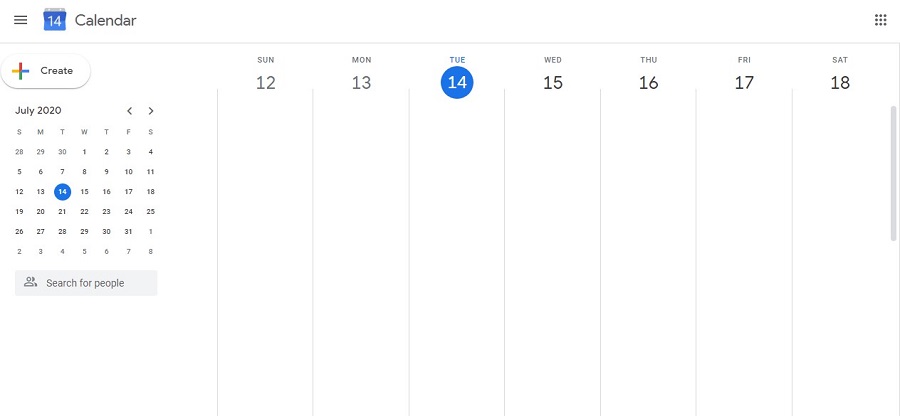
Zdá sa mnohým, že to všetko sa dá urobiť bez plánovača. V skutočnosti je bežné, že človek zabudne niekedy aj veľmi dôležité veci, vrátane narodenia blízkych. Nehovoriac o obchodných stretnutiach, plánovaných udalostiach, pracovných úlohách.
Kalendár Google priťahuje pozornosť na skutočnosť, že funguje čo najstabilnejší, celkom ľahko použiteľný, ako aj úplne zadarmo. Toto je najobľúbenejší nástroj medzi blogermi, podnikateľmi, učiteľmi, nezávislými pracovníkmi a ľuďmi, ktorí sledujú svoju vlastnú každodennú rutinu.
Ďalším významným argumentom v prospech spoločnosti Google Kalendár je prítomnosť mobilnej aplikácie. S tým môžete súčasne pracovať na smartfóne alebo tablete, ako aj na PC alebo notebooku. Pretože všetky úlohy sú synchronizované, v práci plánovača nebude nič porušené.
Ako nakonfigurovať službu
Teraz na otázku, ako nainštalovať a nakonfigurovať svoj vlastný kalendár Google. Ak hovoríme o práci s PC, potom sme tu nastavili všetko správne v prehliadači. Na rozdiel od mobilných telefónov nemusíte nič sťahovať a inštalovať. Tu musíte nainštalovať aplikáciu. Ďalej sú nastavenia pomerne jednoduché.
Dôležitý. Práca s kalendárom vyžaduje účet v spoločnosti Google.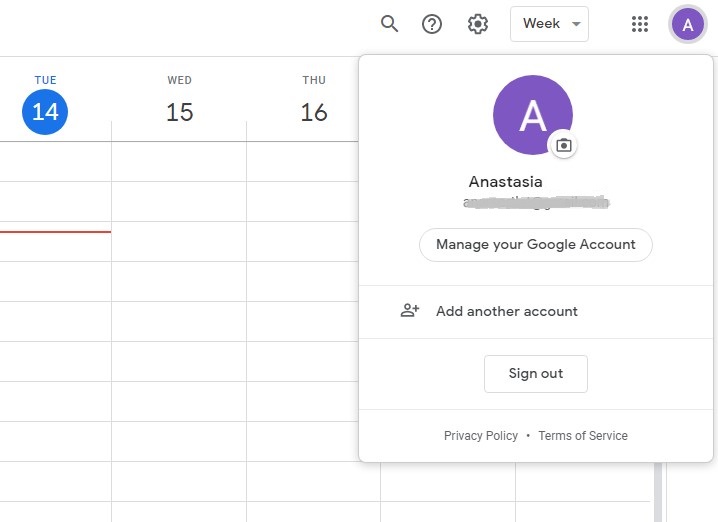
Ak už existuje účet, stačí ho zadať. Ak nie, účet sa najskôr vytvorí, po ktorom sa kalendár otvorí v prehliadači. Predtým vytvorené účty sa dajú použiť na vytvorenie rôznych plánovačov. Preto vytvorte účet alebo použite existujúci účet a podľa tohto účtu zadajte kalendár Google. Všetko, základ bol vytvorený. Môžete spustiť nastavenia.
Vyžaduje sa tu:
- Vyberte správne obdobie;
- Vytvoriť a menovať značky;
- Odpojiť alebo vypnúť víkend;
- Odpojiť alebo vypnúť zamietnuté opatrenia a.
V závislosti od projektov a ich čísla môže užívateľ vytvoriť rôzne kalendáre.
Ich nastavenie celkom jednoduchého. Tu potrebujete:
- Otvorte ponuku Nastavenia služieb. Toto je ikona prevodového stupňa v pravom hornom rohu a potom prejdite na „Nastavenia“.
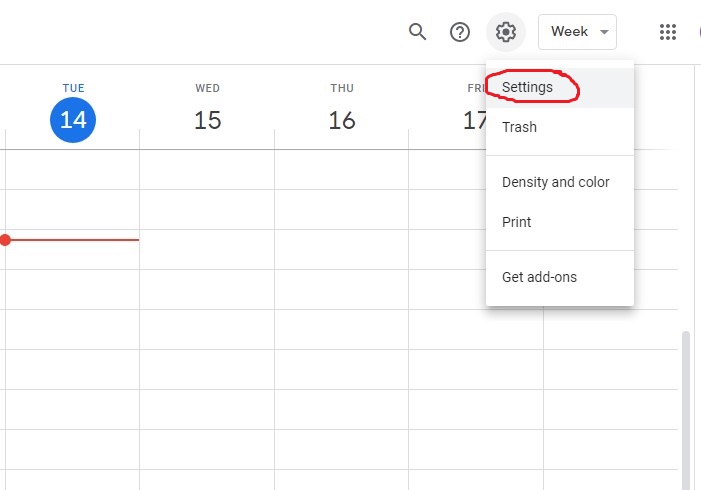
- Ďalej „Pridať“ a potom na položku „Vytvorte kalendár“.
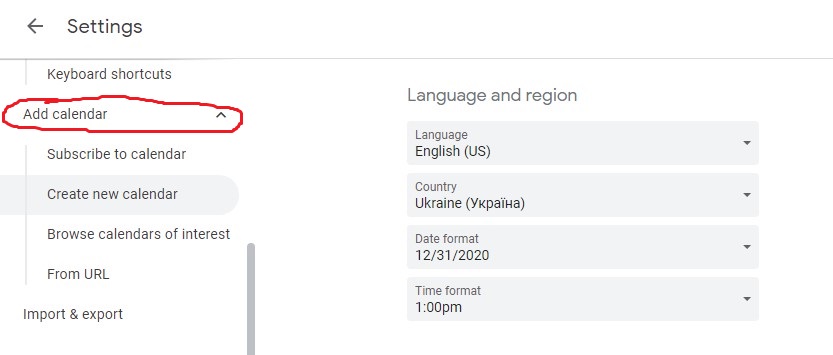
- Malo by sa predpísať jeho názov, popis, nastaviť časové pásmo a potom uložiť.
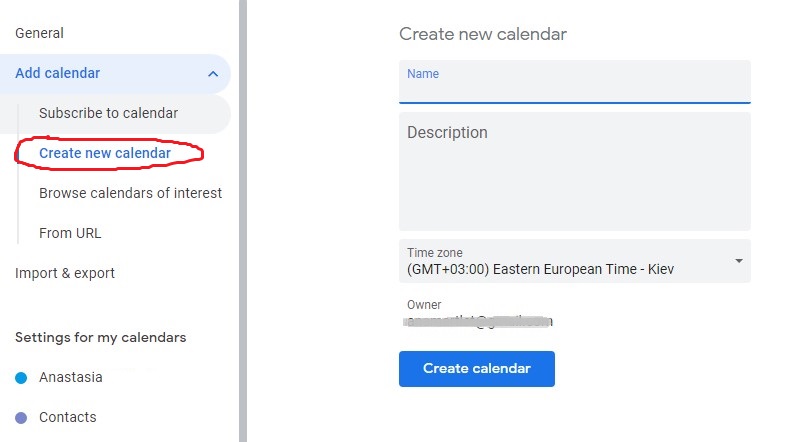
- Nový kalendár sa objaví so všetkými, ktorí boli vytvorení skôr, ak existujú také.
- V závislosti od účelu je možné kalendár urobiť súkromný alebo otvoriť spoločný prístup. Tiež tu sú nastavené farby a dizajn.
Ak ho potrebujete odstrániť, to znamená, odstráňte starý kalendár Google, vyčistite predtým vytvorené plány, tu nie je nič komplikované. Pred vyčistením obrazovky nepotrebných kalendárov, aby sa tam nezobrazili vzdialené udalosti, musíte urobiť nasledujúce:
- Otvorte kalendár;
- Stlačte ikonu prevodového stupňa;
- zadajte nastavenia;
- V zozname vľavo vyberte zbytočný kalendár;
- Stlačte na jeho názov;
- Kliknite na tlačidlo „Odstrániť“;
- Potvrďte svoju akciu.
To je všetko. To vám umožní rýchlo a ľahko upravovať všetky svoje kalendáre, zbaviť sa prebytku a pridať k plánovači nové úlohy.
Synchronizácia
Mnohí majú záujem o synchronizáciu kalendára vytvoreného v počítači Google PC. Úloha je jednoduchá. V praxi je synchronizácia kalendára Google možná nielen s iPhone, ale aj so zariadeniami pre Android.

Najprv to, čo dajú napríklad synchronizované kalendáre od spoločnosti Google pre zariadenia so systémom Android alebo iOS. Kalendár je pomerne často synchronizovaný na Android a iPhone, ako aj na tabletových počítačoch, aby sa zobrazoval rovnaký rozvrh na dvoch alebo viacerých zariadeniach súčasne. To vám umožní monitorovať vaše plány, neporušovať ich, robiť zmeny v čase, keď nie je k dispozícii notebook alebo počítač.
Teraz na otázku, ako synchronizovať kalendár Google. Tu by ste mali zostaviť, na ktorom zariadení je potrebné kombinovať rozvrh.
Na začiatok sa budú brať do úvahy tablety a smartfóny v systéme Android. Tu potrebujete:
- Stiahnite si z oficiálnej aplikácie pre mobilný trh;
- Prejdite na telefón alebo tablet na rovnaký účet Google, ako na počítači alebo prenosný počítač;
- Počkajte na automatickú synchronizáciu.
Zvyčajne nie sú potrebné žiadne ďalšie kroky.
V prípade produktov Apple, princíp toho istého. To znamená, že si musíte stiahnuť aplikáciu z trhu, po ktorom systém automaticky kombinuje a synchronizuje všetko.
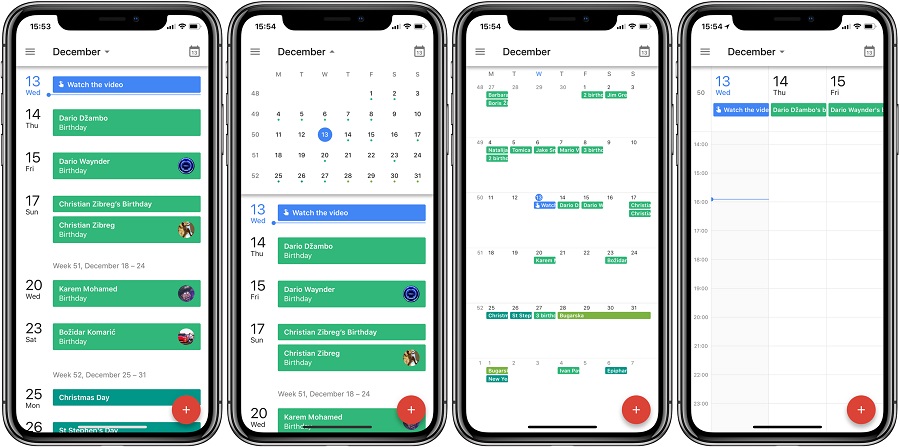
Ako plánovať udalosti
Podrobnejšie by ste mali zistiť, ako užívateľ Google Calendar a aké príležitosti má.
Najzreteľnejším a najčastejšie používaným nástrojom je vytvorenie opatrení.
Tu sa oplatí zistiť, ako správne pridať do svojho kalendára Google rôzne sviatky, dôležité udalosti, všetky druhy udalostí. A môžete ich kedykoľvek pridať a odstrániť pomocou počítača alebo mobilného zariadenia. Za predpokladu, že boli pred -synchronizované.
Teraz na otázku, ako pracovať s kalendárom od spoločnosti Google v režime plánovania opatrení. Tento postup možno rozdeliť do niekoľkých etáp:
- vytvorenie udalosti;
- pridanie hostí;
- Opis udalosti;
- uchovávanie.
Ďalej pri každej položke osobitne.
Vytvorenie udalosti
Existujú 2 možnosti, ako to urobiť.
- Kliknite na bezplatný interval, v ktorom kliknite na tlačidlo „+“, to znamená „Create“;
- Kliknite na tlačidlo „udalosť“ a potom ho nastavte všetky potrebné parametre vrátane dátumu a času.
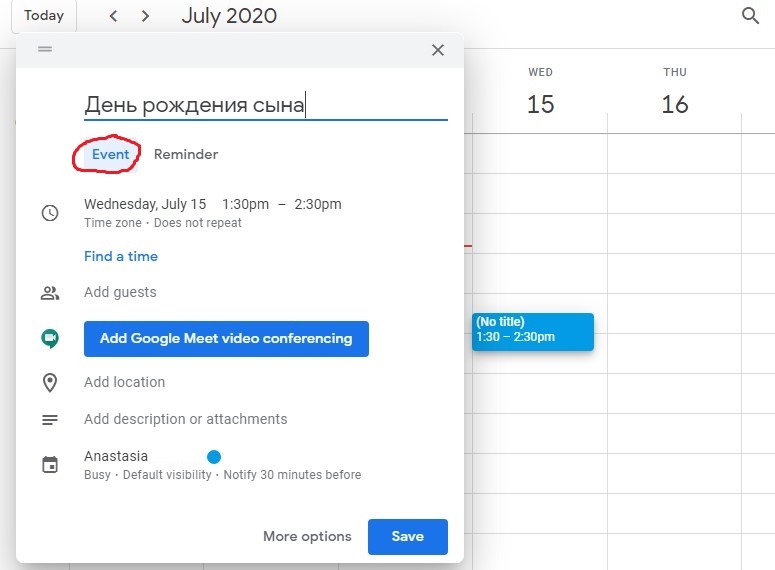
Nie je tu nič komplikované.
Pridanie hostí
Keďže udalosť je vytvorená aspoň pre niekoľko ľudí, je potrebné ich pridať do zoznamov. Toto je potrebné:
- V časti „Pridať hostí“ zadajte svoje mená alebo poštovú adresu. Ak sú na zozname, potom sa zobrazia hostia. Ak ich účty nie sú, jednoducho si úplne zapíšte názov hosťa.
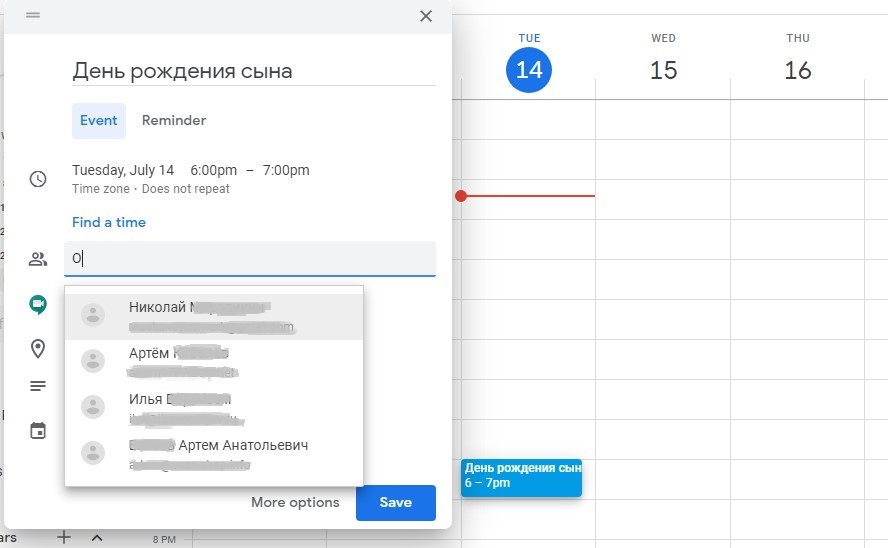
- Ak chcete pridať veľkú skupinu používateľov naraz, môžete použiť adresu poštového zoznamu.
- Ak prítomnosť konkrétnej osoby nie je povinná, môžete dať kurzor na jeho meno a stlačiť zodpovedajúce tlačidlo.
- Aby sa udalosť umožnila prispôsobiť udalosti iným používateľom, v časti s povoleniami pre hostí by ste mali vložiť požadované vlajky.
Opis udalosti a zachovania
Mali by sa tiež zadať potrebné informácie o plánovanej udalosti. Menovite:
- Uveďte časové pásmo;
- Nakonfigurujte udalosť, ak sa opakuje, nie jeden -čas;
- určte čas tak, aby všetci pozvaní, aby boli slobodní;
- Pridajte miesto stretnutia, formát, podmienky atď.;
- Ak je to potrebné, pridajte video konferenciu;
- Uveďte, ktoré zariadenie je potrebné (webová kamera, mikrofón);
- pokyny na farby, popis, vlastnosti udalosti;
- Kliknutím na ikonu papierovania pridajte potrebné súbory, obrázky, video atď.
Po úplnej príprave udalosti je potrebné ju uložiť a potom ju poslať hosťom.
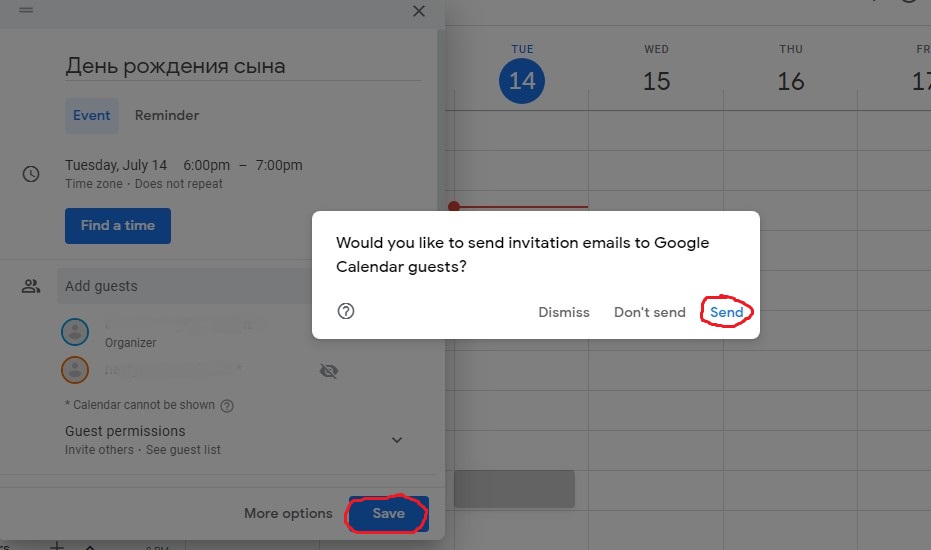
Ak chcete uložiť, kliknite na tlačidlo „Uložiť“. Na odoslanie sa používa tlačidlo „Odoslať“.
Ako funguje pripomienka
Často používate ďaleko od všetkých možností, ktoré má kalendár Google. A dôvod je zrejmý. Používateľ úplne neprišiel na to, ako používať tento nástroj a aké funkcie má. Jedným z nich je použitie pripomenutia.
Najprv sa uistite, že máte funkciu pripomienky. Ak to chcete urobiť, pozrite sa na svoj kalendár, otvorte sekciu s kalendármi a skontrolujte prítomnosť kontrolného znaku v položke „Pripomienky“ (pripomienky). Ak vlajka nie je aktívna, neprichádzajú žiadne upozornenia na nadchádzajúce udalosti.
Ak práve začínate zvládnuť túto službu, logicky sa opýta, ako pridať rovnaké narodeniny alebo inú udalosť do kalendára Google, ktorý vytvorila spoločnosť Google. V dôsledku. Stačí ich pridať do zoznamu. Keď sú pridané, následne „pripomienky“ prichádzajú o narodeniny známych a priateľov, niektoré ďalšie významné udalosti, ktoré by som určite nechcel nechať ujsť.
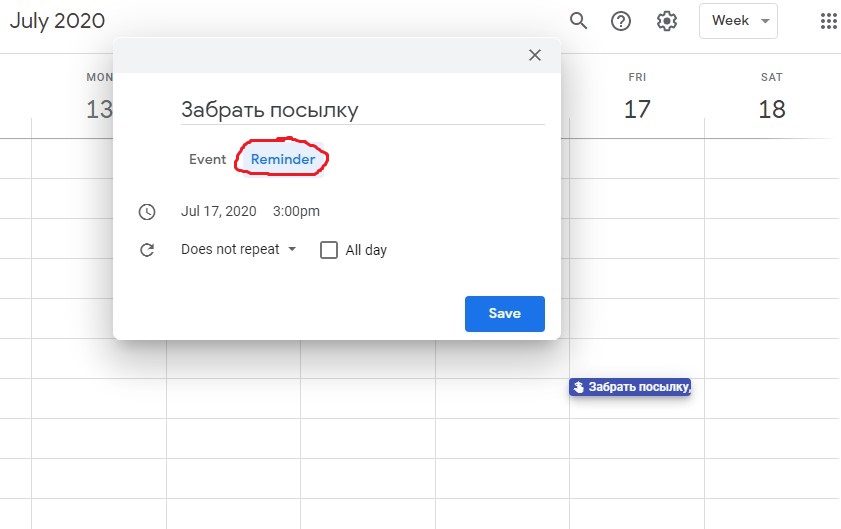
Ak chcete vytvoriť „poznámku“, potrebujete:
- Vyberte požadovaný dátum alebo interval v kalendári;
- Stlačte tlačidlo „Pripomenutie“;
- Zadajte dátum, čas, názov udalosti;
- Ak chcete nakonfigurovať frekvenciu, kliknite na „Neopakujte“ a tam vyberte potrebné nastavenia;
- Pre dennú pripomienku by mala vlajka stáť v bode „celý deň“;
- Ďalej jednoducho uložte zmeny.
Ide o otázku, ako pridať do svojho kalendára od spoločnosti Google „Right“ o narodeninách priateľov, známych a kolegov, o sviatkoch, výročiach, výročiu ľudí alebo významných udalostiach v živote spoločnosti. Tu vás nikto neobmedzuje, pokiaľ ide. Môžete prinajmenšom ustanoviť „poznámku“, že športová súťaž sa bude konať v určitý deň v určitom čase.
Ikona s obrázkom pera alebo ceruzky vám umožňuje vykonať zmeny týkajúce sa pripomenutia. A kontrolné znaky umožňuje zaznamenanie udalosti ako vykonanej, a tým zastaviť opakované „pripomienky“. Alebo ho môžete úplne odstrániť kliknutím na ikonu nádrže na odpadky.
Otvorte spoločný prístup a prezerajte si kalendáre iných ľudí
Používatelia sa často zaujímajú o to, ako otrasiť vytvorený kalendár Google, to znamená otvoriť prístup k nemu pre ostatných používateľov.
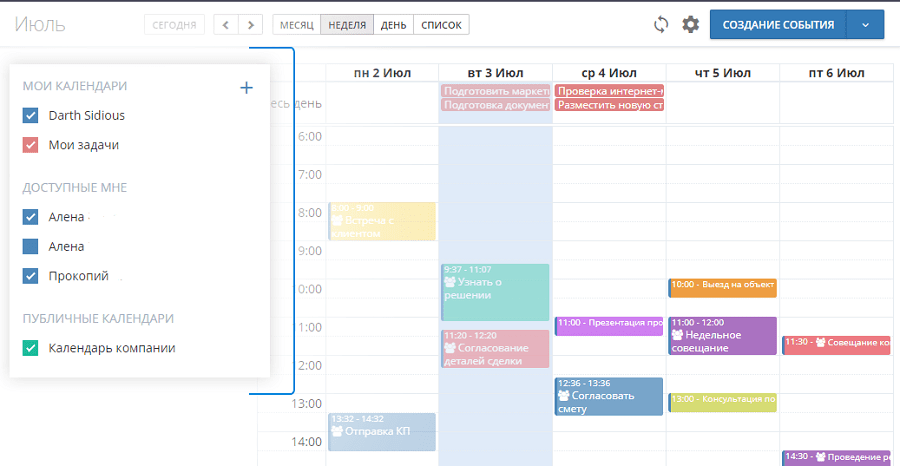
V tom nie je nič komplikované, ak starostlivo študujete krok -. Mali by ste sa podrobnejšie porozprávať o tom, ako otvoriť prístup k kalendáru Google a o tom, čo pre to musíte urobiť. Ak je prístup otvorený, ostatní účastníci ho budú môcť používať. Vytvárajú sa teda firemné udalosti, úsilie niekoľkých ľudí pracujúcich na jednom projekte je zjednotené. Bez spoločného prístupu je ťažké určiť, koho budú úlohy plniť. Zároveň, otvorenie prístupu, musíte vopred premýšľať, kto je povolený a kto nie, aby nepridal niekoho zbytočného.
Musíte otvoriť prístup:
- Kliknite na ikonu prevodového stupňa a vyberte položku „Nastavenia“;
- Na ľavej strane vyberte požadovaný kalendár a kliknite na časť „Povolenie pre prístup“;
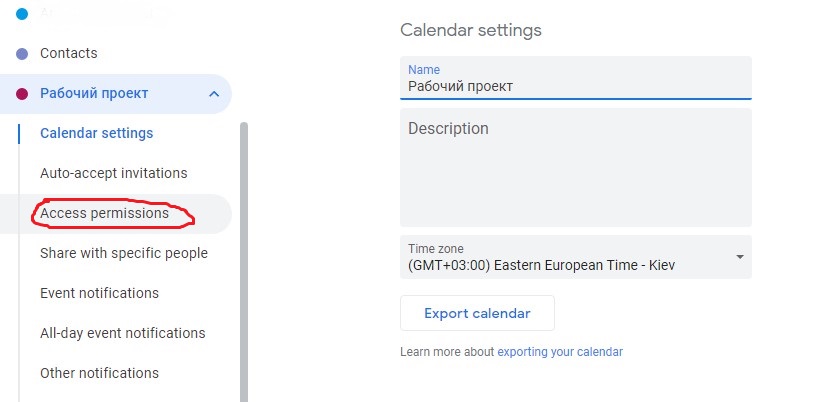
- Ak je prístup k všetkým otvorený, potom je vlajka umiestnená na „Zverejnenie dostupnosti“;
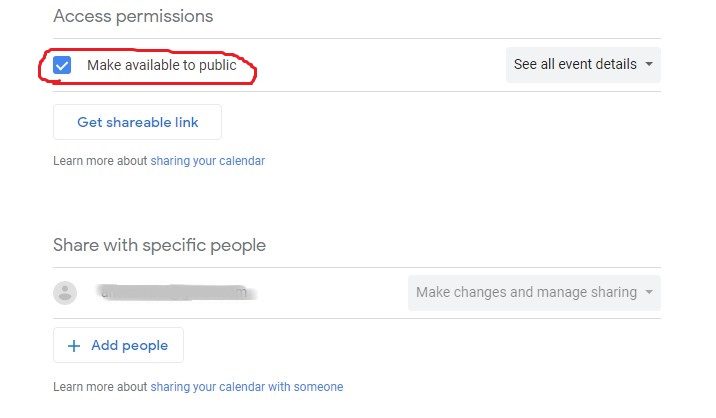
- Ak ide o obmedzený kruh osôb, napríklad zamestnancov spoločnosti, potom sa používa na „poskytovanie prístupu všetkým v organizácii“ a potom uvádza svoju organizáciu;
- Môžete tiež sprístupniť kalendár pre ďalšie aplikácie Google a zvoliť pre nich prístupové podmienky.
Je to stručne o tom, ako poskytnúť celkový prístup v službe Calendar Google.
Ak chcete získať celkový prístup, musíte poslať odkaz na HTML na udalosť. Za týmto účelom vyberte „Nastavenia“, „Povolenie prístupu“ a potom položka „Prístup podľa odkazu“. Skopírujte tento odkaz a vytvorte bulletin.
Ak máte záujem o to, ako pridať určitú osobu do spoločnosti Google alebo otvoriť prístup k niekoľkým ľuďom a pridať ich do zoznamov prioritných používateľov, vyžaduje to:
- Stlačte ikonu prevodového stupňa;
- Choď do nastavení";
- Vyberte prístupový bod pre jednotlivých používateľov;
- Pridajte správnych používateľov;
- Vyberte úroveň prístupu k obsahu kalendára.
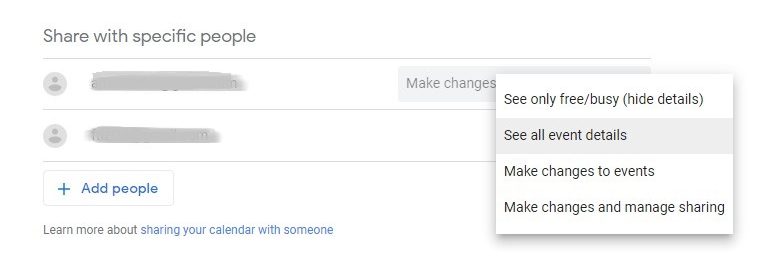
Je dôležité si uvedomiť, že existuje iná úroveň prístupu:
- do údajov o voľnom čase;
- na všetky informácie;
- s možnosťou vykonania zmien;
- s úpravou a schopnosťou otvoriť prístup k ostatným.
Existujú aj otázky o tom, ako zobraziť udalosti a udalosti v kalendári iného používateľa. Ak to chcete urobiť, otvorte časť „Ostatné kalendáre“ a kliknite na ponuku „Pridať ďalšie kalendáre“ a potom kliknite na „Prihlásiť sa na odber“.
Ďalej je názov alebo e -mail používateľa a vybral požadovaného používateľa zo zoznamu e -mailov. Ak existuje prístup, v zozname sa zobrazí kalendár niekoho iného. Môžete teda pozorovať prácu človeka, zamerať sa na jeho rozvrh, rozvrh, voľný čas atď.
Kalendár Google sú skutočne rozsiahle. Jedinou otázkou je, že z toho všetkého potrebuje konkrétny používateľ.
Používate Google kalendár? Koľko to zjednodušuje správanie každodenných úloh?
Prihláste sa na odber, nechajte recenzie a povedzte o nás svojim priateľom!
- « Prečo ľudia chcú vymazať aplikáciu na opravu opätovného zavedenia a ako to urobiť
- Správne nastavenie vybavenia MTS TV »

